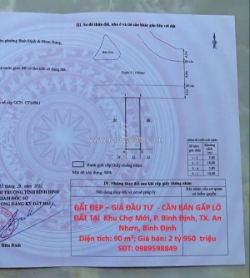Làm cách nào để vô hiệu hóa messenger?
Ngày đăng: 5/23/2024 3:27:00 PM - Quảng Bá, Quảng Cáo - Toàn Quốc - 59Chi tiết [Mã tin: 5328135] - Cập nhật: 15 phút trước
Bạn có nhu cầu vô hiệu hóa Messenger để tránh bị làm phiền hay không muốn dùng nữa? Vậy làm cách nào để vô hiệu hóa tài khoản của bạn? Bỏ túi ngay thủ thuật vô hiệu hóa ứng dụng nhanh chóng và đơn giản trong bài viết dưới đây.
Dịch vụ quảng cáo Facebook uy tín, giá rẻ tại Tp. Hồ Chí Minh
Cách chạy quảng cáo Facebook hiệu quả nhất
[Ebook] Hướng dẫn Facebook Ads cho người mới bắt đầu (Advantage+ Shopping)
Xem thêm:

Có nên vô hiệu hóa Messenger không?
Việc quyết định vô hiệu hóa tài khoản tùy thuộc vào nhu cầu cá nhân của bạn. Dưới đây là một số điểm bạn cần cân nhắc khi đưa ra quyết định.
Messenger lưu trữ nhiều thông tin như tin nhắn, cuộc gọi, hình ảnh và vị trí của bạn. Do đó, việc vô hiệu hóa ứng dụng có thể hạn chế rò rỉ những dữ liệu này và bảo vệ quyền riêng tư.
Tuy nhiên, Messenger cũng là phương thức liên lạc phổ biến với gia đình, người thân quen. Một số công ty cũng sử dụng Messenger để giao tiếp với nhân viên. Vì vậy, việc vô hiệu hóa tài khoản có thể khiến bạn gặp khó khăn trong việc giữ liên lạc.
Hướng dẫn vô hiệu hóa tài khoản trên điện thoại
Bước 1: Mở ứng dụng Messenger trên điện thoại. Tiếp theo, nhấn vào dấu 3 gạch ngang ở góc trên bên trái màn hình. Sau đó nhấn vào biểu tượng răng cưa như hình dưới.
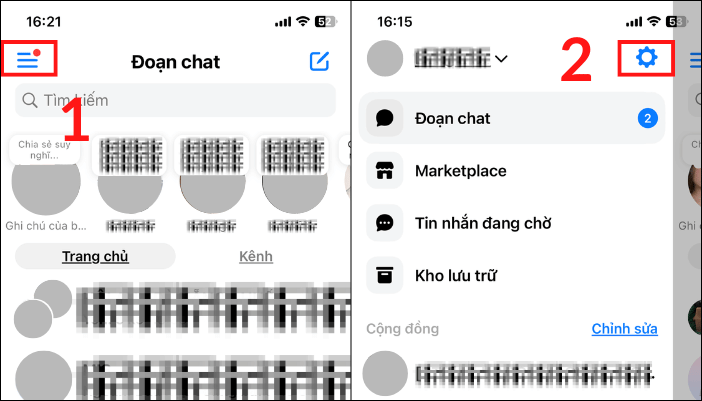
Bước 2: Cuộn xuống và nhấn vào Xem thêm trong Trung tâm tài khoản. Sau đó nhấn vào Thông tin cá nhân.
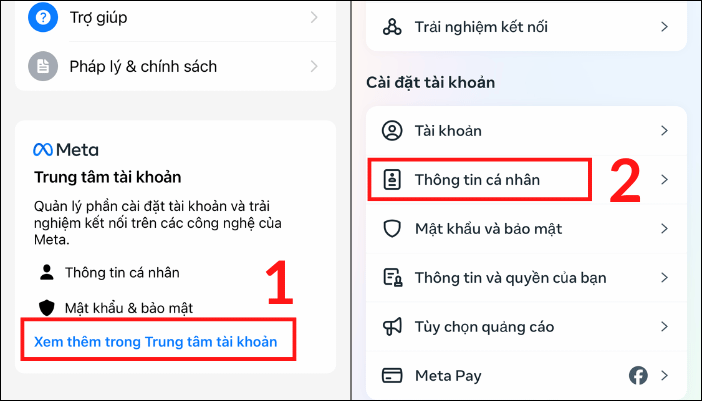
Bước 3: Nhấn vào Quyền sở hữu và kiểm soát tài khoản. Sau đó nhấn vào Vô hiệu hóa hoặc xóa.
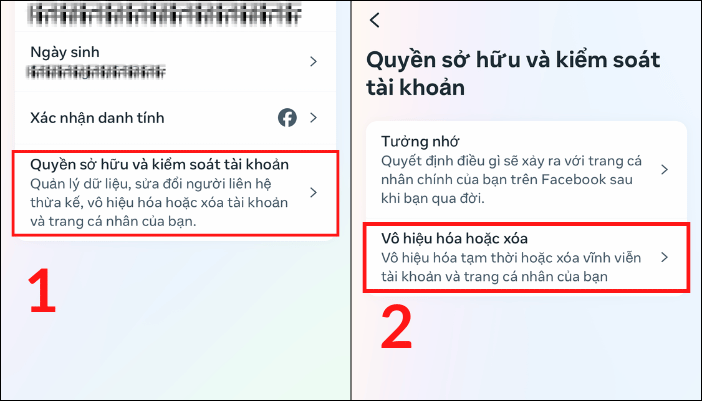
Bước 4: Nhấn vào tài khoản Facebook để chuyển sang Vô hiệu hóa hoặc xóa tài khoản Facebook.
Bước 5: Nhấn vào Vô hiệu hóa tài khoản và nhấn Tiếp tục. Sau đó nhập mật khẩu tài khoản Facebook và tiếp tục.
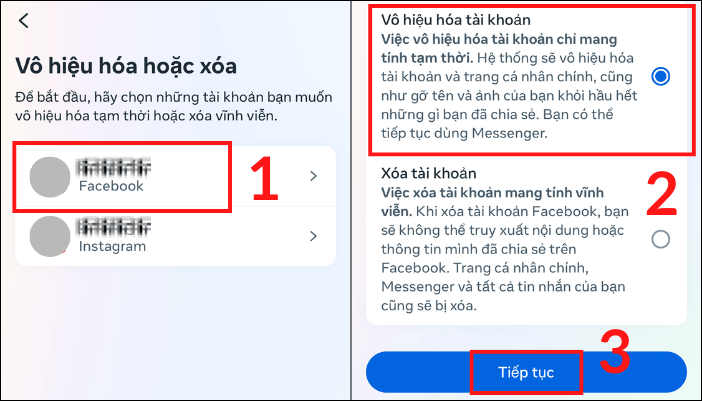
Hướng dẫn vô hiệu hóa tài khoản trên máy tính
Bước 1: Mở ứng dụng Facebook trên trình duyệt web máy tính. Tiếp theo, bạn đăng nhập vào tài khoản Facebook của mình.
Bước 2: Nhấp vào biểu tượng Avatar ở góc trên bên phải màn hình. Tiếp theo, nhấp vào Cài đặt & quyền riêng tư. Sau đó nhấp vào Trung tâm quyền riêng tư.
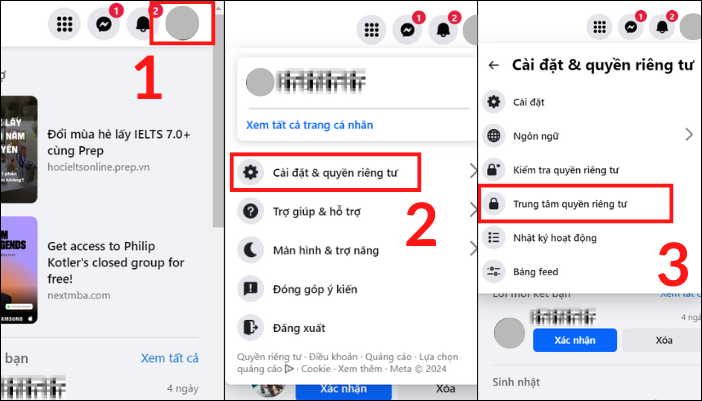
Bước 3: Lướt xuống và nhấp vào Quản lý tài khoản của bạn.
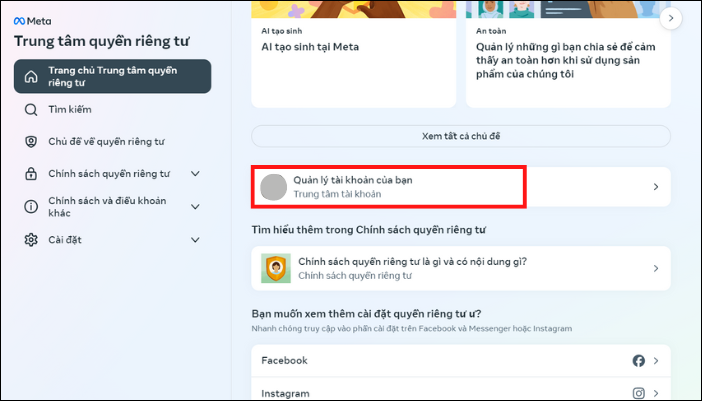
Bước 4: Nhấp vào Thông tin cá nhân. Sau đó nhấp vào Quyền sở hữu và kiểm soát tài khoản.
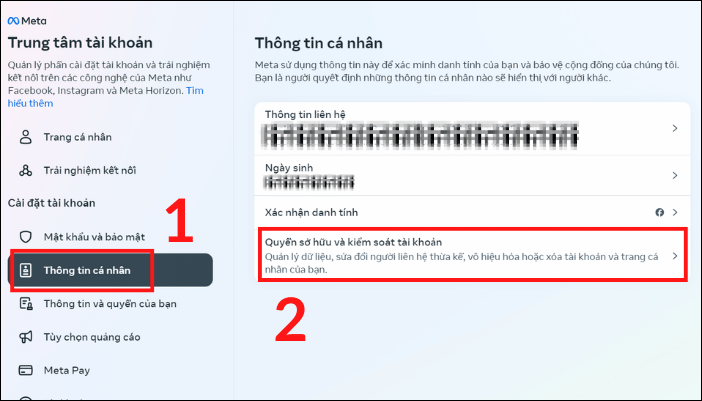
Bước 5: Nhấp vào Vô hiệu hóa hoặc xóa. Tiếp theo nhấp vào tài khoản Facebook để chuyển sang Vô hiệu hóa hoặc xóa tài khoản Facebook.
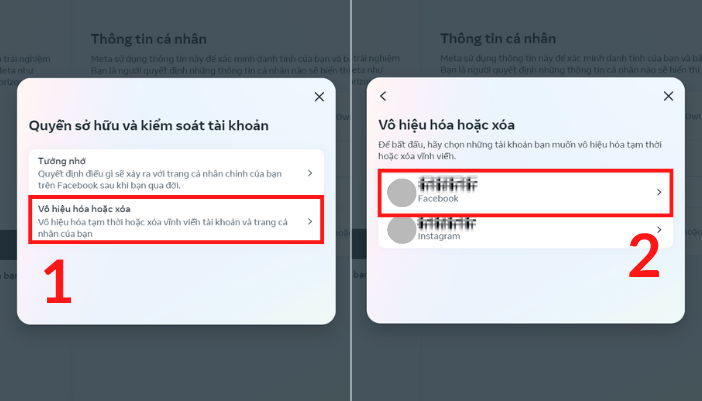
Bước 6: Nhấp vào Vô hiệu hóa tài khoản và nhấn Tiếp tục. Sau đó nhập mật khẩu tài khoản Facebook và tiếp tục.
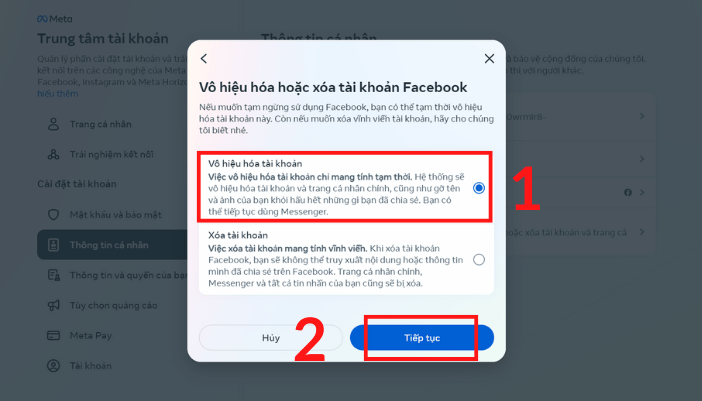
Cách kích hoạt lại tài khoản Messenger
Sau khi vô hiệu hóa tài khoản, bạn muốn tìm cách kích hoạt lại Messenger để liên lạc với mọi người. Thực hiện điều này vô cùng đơn giản. Bạn chỉ cần mở ứng dụng Messenger và đăng nhập vào tài khoản của mình là có thể mở lại tài khoản ngay.
Ngoài ra, nếu bạn đã tùy chọn tự động kích hoạt lại tài khoản trong vòng 1 ngày hoặc 7 ngày. Chỉ cần chờ đợi sau thời gian đó, hệ thống sẽ tự động kích hoạt tài khoản của bạn hoạt động lại như bình thường.
Giải đáp thắc mắc
Để giúp bạn hiểu sâu hơn việc vô hiệu hóa tài khoản Messenger, Adsplus sẽ giải đáp một số thắc mắc thường gặp.
Tại sao không vô hiệu hóa được Messenger?
Điều này là do chính sách mới của hệ thống đưa ra. Cả Facebook và Messenger đã không còn cho phép người dùng vô hiệu hóa trên Messenger nữa. Bạn phải vô hiệu hóa tài khoản Facebook thì mới thấy được lựa chọn vô hiệu hóa tài khoản Messenger.
Vô hiệu hóa Messenger có bị mất tin nhắn không?
Khi thực hiện vô hiệu hóa Messenger, tin nhắn vẫn được Facebook lưu trữ dữ liệu cho việc trở lại. Tuy nhiên, tài khoản của bạn sẽ không được hiển thị. Do đó những liên kết đến trang cá nhân của bạn sẽ hiển thị dưới dạng văn bản thuần túy. Khi bạn kích hoạt lại tài khoản, các liên kết này sẽ trở lại bình thường.
Vô hiệu hóa Messenger có nhắn tin được không?
Sau khi vô hiệu hóa, bạn sẽ không thể truy cập vào bất kỳ tính năng nào của ứng dụng. Điều này có nghĩa là bạn sẽ không thể nhắn tin, gọi điện, trò chuyện video, chia sẻ ảnh và video, v.v. Đồng thời cũng sẽ không có bất ký tài khoản nào có thể nhắn tin cho bạn.
Kết luận
Bài viết đã chia sẻ toàn bộ thông tin về thủ thuật vô hiệu hóa Messenger nhanh chóng và đơn giản. Hy vọng những thông tin này sẽ hữu ích để thỏa mãn nhu cầu của bạn. Nếu có bất kỳ thắc mắc nào, hãy để lại bình luận bên dưới để Adsplus giải đáp cho bạn nhé!
Cảm ơn bạn đã xem bài viết này. Hãy cập nhật thêm các bài viết từ Adsplus để biết thêm những thông tin mới nhất về Marketing. Và các Tips chạy quảng cáo hiệu quả.
- Tham khảo các khóa học Google Ads, Facebook Ads tại guru.edu.vn
- Tham khảo các gói setup tài khoản quảng cáo Google Ads, Facebook Ads tại 1ad.vn
Tin liên quan cùng chuyên mục Quảng Bá, Quảng Cáo
 2
2Bán nhà nguyễn đình chiểu, 58m2, 7 tầng thang máy, mặt tiền 4.5m, 26.6 tỷ, dòng
Cập nhật: vài giây trước 2
2Đẳng cấp! bán tòa văn phòng khu vực phạm đình hổ, 230m2, 8 tầng 1 hầm, mặt tiền
Cập nhật: vài giây trước- 2
Ngộp bank bán gấp nhà gần lê văn việt, hiệp phú, thủ đức 65m2, ngang 4.5m chỉ 3tỷ nhỉnh shr giá
Cập nhật: vài giây trước  1
1Bán nhà 2 tầng, 34m², đông thiên, vĩnh hưng, oto đỗ cổng, 2.7 tỷ
Cập nhật: vài giây trước 2
2Bán kho xưởng tại xã châu can - huyện phú xuyên - dt 8000m2 - giá 5x tỷ
Cập nhật: vài giây trước 2
2Newtown diamond - căn hộ đà nẵng sở hữu tầm view ấn tượng
Cập nhật: vài giây trước- 2
Kèo thơm bán gấp nhà linh xuân, thủ đức 195m2, chỉ 30tr.m2, hxt, shr, ko quy hoạch, sát mặt tiền,
Cập nhật: vài giây trước  1
1Bán nhà mặt phố nguyễn thái học, 130m2, 9 tầng thang máy, mặt tiền 4.5m, nhỉnh
Cập nhật: 1 phút trước 1
1Chính chủ cho thuê nhà tại số 7 ngách 49 hồ linh quang
Cập nhật: 1 phút trước- 2
Bán đất tặng dãy phòng trọ linh xuân, thủ đức 65m2, 2 tầng, ngang 10m chỉ 3.xtỷ, nghẹn lòng giá quá
Cập nhật: 1 phút trước - 2
Bán nhà hẻm xe hơi _82m2_gần lê văn việt_tăng nhơn phú b_chỉ 7.2 tỷ
Cập nhật: 1 phút trước - 0
Xích inox toàn phát !>/.fdgkh
Cập nhật: 1 phút trước - 2
Đất gần xa lộ hà nội_100m2_5x20m_hiệp phú_thủ đức_giá chỉ 3,75 tỷ
Cập nhật: 1 phút trước  1
1Bán nhà đông thiên lĩnh nam 30m 5 tầng 4 ngủ nhà mới giá 4.1 tỷ sổ chung
Cập nhật: 2 phút trước 1
1Bán nhà 4 tầng, 32m², 4pn, 4wc, thanh lân - lĩnh nam - 4.7 tỷ
Cập nhật: 2 phút trước- 2
Bán nhà linh xuân thủ đức, 65m2, 2t, shr, không quy hoạch chỉ 2.xx tỷ
Cập nhật: 2 phút trước - 2
Bán gấp nhà linh xuân thủ đức 125m2, hẻm xe tải chỉ 5 tỷ nhỉnh giá siêu mềm
Cập nhật: 2 phút trước - 2
Bán nhà gần chợ linh xuân, thủ đức, hẻm xe hơi, gần 60m2 chỉ nhỉnh 3 tỷ, nghe đã ghiền
Cập nhật: 2 phút trước  1
1Bán nhà hàng chiếu, 63m2, 2 tầng, mặt tiền 3.4m, 15.6 tỷ, vị trí trung tâm, hợp
Cập nhật: 2 phút trước- 2
Bán nhà sổ hồng riêng 41m2_4x11m gần phạm văn đồng_hiệp bình chánh_thủ đức_giá 3.5 tỷ
Cập nhật: 2 phút trước - 2
Mặt tiền kinh doanh_80m2_ gần ngã ba đình phong phú_đường số 6 _giá chỉ 6,5 tỷ
Cập nhật: 2 phút trước  2
2Đẳng cấp! bán tòa văn phòng khu vực trần hưng đạo, 230m2, 8 tầng 1 hầm, mặt
Cập nhật: 3 phút trước- 2
Bán nhà tam châu, tam bình, thủ đức 40m2, hẻm xe hơi, 2t, n 4m, shr chỉ 2 tỷ nhỉnh bán gấp trong
Cập nhật: 3 phút trước  1
1Bán nhà 22m², 3 tầng, 2pn, 3wc,trần khát chân hai bà trưng - 1.98 tỷ
Cập nhật: 3 phút trước- 2
Ngộp bán nhà gần quốc lộ 1k, linh xuân, thủ đức 60m2_5x12m chỉ hơn 2tỷ giá rẻ
Cập nhật: 3 phút trước  1
1Bán nhà hẻm xe hơi 220m2_12x ql13 vip hiệp bình phước thủ đức chỉ 80tr.m2
Cập nhật: 3 phút trước 1
1Bán nhà 25m² full nội thất hồng mai, hai bà trưng, 4.8 tỷ, 6 tầng, 4pn, 5wc, sổ
Cập nhật: 3 phút trước- 2
Bán nhà quốc lộ 13_4 tầng_ hẻm xe hơi_hiệp bình phước_thủ đức_giá 6,7 tỷ
Cập nhật: 3 phút trước - 2
Bán nhà hẻm xe tải siêu hiếm đình phong phú_tăng nhơn phú b_giá chỉ nhỉnh 4 tỷ
Cập nhật: 4 phút trước  1
1Nguyễn khoái nhà mới 25m 3 tầng full nội thất chưa sổ mua bán vi bằng
Cập nhật: 4 phút trước- 2
Bán nhà gần vincom, linh chiểu, thủ đức 40m2, hẻm xe hơi, 2t đúc, chỉ 3 tỷ nhỉnh, cần bán gấp
Cập nhật: 4 phút trước - 2
Bán nhà gần chợ thủ đức, trường thọ,thủ đức 90m2, hxh chỉ hơn 4tỷ giá rẻ
Cập nhật: 4 phút trước  2
2Bán nhà đẹp phan huy ích – hẻm thông 4m ô tô tới cửa, p.12 gò vấp, 40m², 3
Cập nhật: 4 phút trước- 2
Bán nhà kha vạn cân, linh chiểu, thủ đức, 95m2, ngang 4.5m chỉ nhỉnh 3 tỷ siêu ngon, 50m ra mặt tiền
Cập nhật: 4 phút trước  1
1Cần bán nhà mặt phố trần hưng đạo, hoàn kiếm, 438m², 470 tỷ 15 tầng, sổ đỏ
Cập nhật: 4 phút trước- 2
Bán đất thổ cư mặt tiền sổ hồng riêng_110m2_gần vạn phúc city_hiệp bình phước_giá 5,6 tỷ
Cập nhật: 4 phút trước - 2
Hiếm bán nhà hẻm xe tải 10x20 chỉ 70tr.m2 gần đh luật cho thuê 40tr.th hiệp
Cập nhật: 4 phút trước - 2
Bán nhà hẻm xe hơi 4 tầng gần coopmart bình triệu_51m2_hiệp bình chánh_giá 7,8 tỷ
Cập nhật: 4 phút trước - 2
Bán đất thổ cư mặt tiền sổ hồng riêng_110m2_hiệp bình phước_thủ đức_giá 5,6 tỷ.
Cập nhật: 5 phút trước - 2
Bán nhà kha vạn cân, linh đông thủ đức, 80m2, ngang 6m, 1 căn ra mặt tiền chỉ 4.1 tỷ rẻ bao khu vực
Cập nhật: 5 phút trước - 2
Giá sốc đất thổ cư mặt tiền kinh doanh linh xuân, 100m2_5x20m chỉ 4.1 tỷ, rẻ kịch sàn
Cập nhật: 5 phút trước  1
1Bán nhà 32m², 5 tầng, full nội thất, nguyễn khoái, vĩnh hưng, 4.5 tỷ
Cập nhật: 6 phút trước- 2
Bán nhà mặt tiền kinh doanh siêu đỉnh gần ngã tư thủ đức, linh chiểu, thủ đức 240m2 chỉ 40 tỷ, cho
Cập nhật: 6 phút trước  2
2Đất đẹp – giá đầu tư - cần bán gấp lô đất tại khu chợ mới, p. bình định, tx.
Cập nhật: 6 phút trước 1
1Bán nhà mới 3 tầng, 30m², 3 ngủ full nội thất , nguyễn chính, tân mai, 3.9 tỷ
Cập nhật: 6 phút trước 2
2🏡 chung cư c13 bộ quốc phòng định công 61.2m - 2 ngủ 2 vs - 4x tỉ
Cập nhật: 6 phút trước- 2
Bán nhà hẻm xe hơi_ 2 tầng gần vincom q9_80m2_tăng nhơn phú b_thủ đức _giá chỉ 5,8 tỷ
Cập nhật: 6 phút trước - 2
Bán nhà đình phong phú, tăng nhơn phú b, 65m2, 2 tầng chỉ 3 tỷ nhỉnh, mới ở ngay, giá cực rẻ
Cập nhật: 7 phút trước  1
1Tân mai nhà mới full nội thất 38m 5 tầng 4 ngủ giá 7.35 tỷ sổ riêng
Cập nhật: 7 phút trước- 2
Bán nhà gần chợ tam bình, tam phú, thủ đức 60m2, hẻm xe tải chỉ 3.xx tỷ rẻ kịch sàn
Cập nhật: 8 phút trước